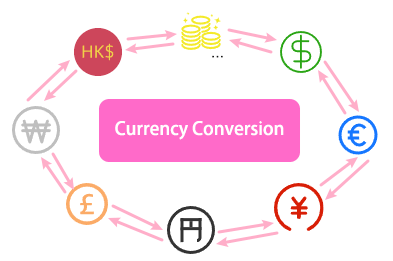ยกระดับการวิเคราะห์ทางการเงินของคุณด้วย Kutools สำหรับการแปลงสกุลเงินของ Excel
Kutools สำหรับ Excel
เพิ่มประสิทธิภาพ Excel ด้วย 300+
คุณลักษณะที่มีประสิทธิภาพ
ในเศรษฐกิจโลกปัจจุบัน ความสามารถในการแปลงสกุลเงินอย่างรวดเร็วและแม่นยำเป็นสิ่งที่ขาดไม่ได้สำหรับมืออาชีพในอุตสาหกรรมต่างๆ มากมาย แม้ว่า Excel จะเป็นเครื่องมือที่ทรงพลังสำหรับการวิเคราะห์ทางการเงิน ความสามารถดั้งเดิมในการแปลงสกุลเงินนั้นมีจำกัด โดยต้องใช้สูตรและการอัปเดตด้วยตนเองและแหล่งข้อมูลภายนอก Kutools สำหรับ Excel's การแปลงสกุลเงิน คุณลักษณะเชื่อมช่องว่างนี้โดยทำให้กระบวนการเป็นแบบอัตโนมัติ นำเสนอข้อมูลแบบเรียลไทม์ และการให้ โซลูชันที่ครอบคลุมและใช้งานง่ายยิ่งขึ้น. ไม่ว่าคุณกำลังจัดทำงบการเงิน วิเคราะห์การลงทุนระหว่างประเทศ หรือเพียงแค่จัดการธุรกรรมในแต่ละวันในสกุลเงินต่างๆ Kutools สำหรับคุณลักษณะการแปลงสกุลเงินของ Excel ช่วยให้มั่นใจได้ ความถูกต้อง, ประหยัดเวลาและปรับปรุงกระบวนการตัดสินใจทางการเงินของคุณ
ข้อดีของการแปลงสกุลเงิน
-
ใช้งานง่าย: ด้วยการคลิกเพียงสามครั้ง คุณสามารถแปลงตัวเลขที่เลือกเป็นสกุลเงินประเภทใดก็ได้ได้อย่างง่ายดาย โดยไม่ต้องใช้สูตรเพิ่มเติมใดๆ
-
อัตราเรียลไทม์: ปุ่มอัปเดตอัตราช่วยให้คุณเข้าถึงอัตราการแปลงสกุลเงินนาทีต่อนาทีได้โดยตรงภายใน Excel ทำให้มั่นใจได้ว่าการวิเคราะห์ทางการเงินของคุณจะขึ้นอยู่กับข้อมูลล่าสุดเสมอ
-
ห้องสมุดสกุลเงินที่กว้างขวาง: รองรับสกุลเงินทั่วโลกที่หลากหลาย ให้ความยืดหยุ่นในการทำงานกับข้อมูลจากทั่วโลกโดยไม่มีข้อจำกัด จนถึงตอนนี้เราได้ติดตั้งแล้ว 53 ประเภทของสกุลเงินใน Add-in
-
การแปลงเป็นชุด: แปลงค่าสกุลเงินหลายค่าในเซลล์ต่างๆ พร้อมๆ กัน ช่วยเพิ่มผลผลิตและประสิทธิภาพได้อย่างมาก
-
การเข้าถึงราคาย้อนหลัง: ไม่จำกัดเฉพาะอัตราปัจจุบัน ดึงและใช้ข้อมูลสกุลเงินในอดีตสำหรับการวิเคราะห์และรายงานทางการเงินย้อนหลัง
-
ความแม่นยำที่ปรับแต่งได้: ปรับแต่งระดับความแม่นยำของการแปลงสกุลเงินของคุณ โดยเลือกจำนวนจุดทศนิยมที่จะแสดงตามความต้องการการรายงานเฉพาะของคุณ
-
ความสามารถในการแปลงออฟไลน์: ทำงานด้วยอัตราที่ดึงมาก่อนหน้านี้แม้จะไม่มีการเชื่อมต่ออินเทอร์เน็ต ทำให้งานของคุณไม่หยุดชะงัก
-
สามตัวเลือกเอาท์พุท: รองรับการวาง ส่งออกไปยังเซลล์เดิม, ความคิดเห็น,หรือ ทั้งเซลล์ต้นฉบับและความคิดเห็นที่เกี่ยวข้อง
-
ผลลัพธ์การดูตัวอย่างแบบเรียลไทม์: ก่อนที่จะสรุปผลลัพธ์ คุณสามารถดูผลลัพธ์การแปลงแบบเรียลไทม์ภายในบานหน้าต่างแสดงตัวอย่าง
-
ปลอดภัยและเชื่อถือได้: ใช้แหล่งข้อมูลสกุลเงินที่เชื่อถือได้และผ่านการตรวจสอบแล้ว เพื่อให้มั่นใจถึงความสมบูรณ์และความน่าเชื่อถือของการคำนวณทางการเงินของคุณ
Kutools for Excel - ฟีเจอร์อันทรงพลังมากกว่า 300 รายการเพื่อเติมพลัง Excel ของคุณ
ขั้นตอนในการใช้การแปลงสกุลเงิน
ฟังก์ชันนี้ได้รับการออกแบบมาเพื่อปรับปรุงกระบวนการแปลงมูลค่าทางการเงินจากสกุลเงินหนึ่งเป็นอีกสกุลเงินหนึ่งได้โดยตรงภายในสเปรดชีต Excel ของคุณ ต่อไปนี้เป็นคำแนะนำทีละขั้นตอนเพื่อช่วยคุณนำทางและใช้คุณลักษณะนี้อย่างมีประสิทธิภาพ
ขั้นตอนที่ 1: การเข้าถึงคุณสมบัติการแปลงสกุลเงิน
ไปที่ Kutools แท็บบน Ribbon ของ Excel ให้คลิกที่ เนื้อหา > การแปลงสกุลเงิน.

ขั้นตอนที่ 2: การกำหนดค่าการแปลงสกุลเงิน
-
เลือกช่วงของคุณ: ไฮไลต์เซลล์ที่มีค่าเงินที่คุณต้องการแปลง
-
เลือกสกุลเงิน: ใน การแปลงสกุลเงิน กล่องโต้ตอบ เลือกสกุลเงินเดิมและสกุลเงินเป้าหมายสำหรับการแปลงของคุณในส่วนจากและถึง คุณจะเห็นรายการอัตราที่เกี่ยวข้อง
 เคล็ดลับ:
เคล็ดลับ:- คุณสามารถคลิก อัตราการอัปเดต ปุ่มเพื่อรับอัตราสกุลเงินล่าสุด
- นอกจากนี้คุณยังสามารถพิมพ์อัตราที่คุณต้องการด้วยตนเองในกล่องข้อความข้างปุ่มอัปเดตอัตรา
- คลิก
 ปุ่มเพื่อสลับสกุลเงินเดิมและสกุลเงินเป้าหมาย
ปุ่มเพื่อสลับสกุลเงินเดิมและสกุลเงินเป้าหมาย - หากต้องการค้นหาสกุลเงินที่คุณต้องการอย่างรวดเร็ว คุณสามารถพิมพ์ตัวย่อของสกุลเงินหรือตัวอักษรตัวแรกของสกุลเงินในช่อง จาก or ไปยัง กล่องข้อความ สกุลเงินที่เกี่ยวข้องจะแสดงรายการ

-
เลือกตัวเลือกการเติม: คลิก บวก ปุ่มเพื่อขยายกล่องโต้ตอบ คุณสามารถตรวจสอบได้ ตำแหน่งทศนิยม และระบุจำนวนทศนิยมของเอาต์พุต และยังสามารถตัดสินใจว่าจะวางผลลัพธ์ไว้ที่ใด
 เคล็ดลับ:
เคล็ดลับ:- ตามค่าเริ่มต้น ผลลัพธ์จะแทนที่ข้อมูลต้นฉบับ การเปลี่ยนแปลงใดๆ ที่เกิดขึ้นกับการตั้งค่าจะถูกเก็บไว้เพื่อใช้ในภายหลัง
- เมื่อคุณเลือก แสดงความคิดเห็นเท่านั้น or เซลล์และแสดงความคิดเห็น ตัวเลือก คุณสามารถระบุข้อมูลที่จะแสดงในผลลัพธ์ได้

-
ดูตัวอย่างผลลัพธ์

ขั้นตอนที่ 3: ใช้ Feture
คลิก OK or ใช้ ปุ่ม
-
วางในเซลล์

-
วางไว้ในความคิดเห็นเท่านั้น

-
วางในเซลล์และความคิดเห็น

เคล็ดลับเพิ่มเติม
ใช้ล่าสุด: คุณสามารถดู Conversion ที่ผ่านมาได้โดยคลิกปุ่มนี้
แก้: หากคุณไม่พอใจกับการแปลง คุณสามารถยกเลิกการกระทำได้อย่างง่ายดายโดยกด Ctrl + Z
ตรวจหาการปรับปรุง: อัปเดต Kutools เป็นประจำเพื่อเข้าถึงคุณสมบัติล่าสุดและอัตราสกุลเงิน
การสำรองข้อมูล: ก่อนดำเนินการแปลงจำนวนมาก ให้พิจารณาสำรองข้อมูลไฟล์ Excel ของคุณเพื่อป้องกันข้อมูลสูญหายโดยไม่ได้ตั้งใจ
Kutools สำหรับ Excel's เครื่องมือแปลงสกุลเงิน เป็นคุณลักษณะที่มีประสิทธิภาพซึ่งนำประสิทธิภาพและความแม่นยำมาสู่การจัดการสกุลเงินต่างประเทศใน Excel ไม่ว่าจะเป็นด้านการเงินธุรกิจ การวิเคราะห์การขายระหว่างประเทศ หรือการจัดทำงบประมาณส่วนบุคคล เครื่องมือนี้มอบความยืดหยุ่นและความแม่นยำที่จำเป็นในการจัดการข้อมูลทางการเงินในสกุลเงินต่างๆ ได้อย่างมีประสิทธิภาพ
Kutools สำหรับ Excel:
300+ เครื่องมือ || ทดลองใช้ฟรี 30 วัน || บริการออนไลน์ตลอด 24 ชั่วโมง
สาธิต: แปลงสกุลเงิน (USD เป็น EURO / USD เป็น GBP) ใน Excel
เครื่องมือเพิ่มประสิทธิภาพการทำงานในสำนักงานที่ดีที่สุด
Kutools สำหรับ Excel - ช่วยให้คุณโดดเด่นจากฝูงชน
Kutools สำหรับ Excel มีคุณสมบัติมากกว่า 300 รายการ รับรองว่าสิ่งที่คุณต้องการเพียงแค่คลิกเดียว...

แท็บ Office - เปิดใช้งานการอ่านแบบแท็บและการแก้ไขใน Microsoft Office (รวม Excel)
- หนึ่งวินาทีเพื่อสลับไปมาระหว่างเอกสารที่เปิดอยู่มากมาย!
- ลดการคลิกเมาส์หลายร้อยครั้งสำหรับคุณทุกวันบอกลามือเมาส์
- เพิ่มประสิทธิภาพการทำงานของคุณได้ถึง 50% เมื่อดูและแก้ไขเอกสารหลายฉบับ
- นำแท็บที่มีประสิทธิภาพมาสู่ Office (รวมถึง Excel) เช่นเดียวกับ Chrome, Edge และ Firefox